一、個性也可以“打包”
windwos 7除了幻燈片壁紙,還為我們帶來各種精美的桌面主題,每一個主題包都是由一組精美的壁紙搭配合理的不同色調半透明窗口、系統聲音。。。
比如win7自帶的“中國”主題包就包含了長城、漓江、黃山等經典風景壁紙。還搭配著機器中國風韻的“書法”聲音,讓我們桌面的體驗效果更完美。
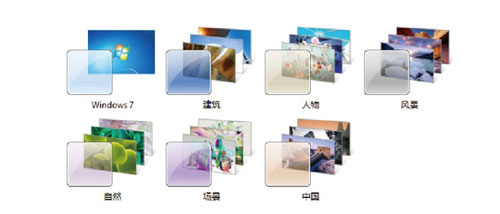
二、如何選擇默認主題?
選擇默認主題只需要兩個步驟:(如圖1 、2 所示)
1、在桌面空白處點擊鼠標“右鍵”,在菜單中選擇“個性化”,就能打開個性化面板。
2、在個性化面板裡提供各種 不同風格的主題,有建築、人物、風景等七種,你可以以根據自己的喜好來選擇使用。
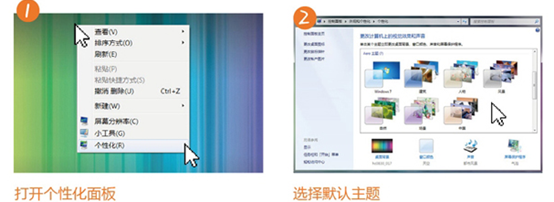
三、當然每個人的喜好各有不同,我們還可以自己設計主題哦~
只要我們點擊個性化面板的“桌面背景”、“窗口顏色”、“聲音”、“屏幕保護程序”就可以進行相應的設置。
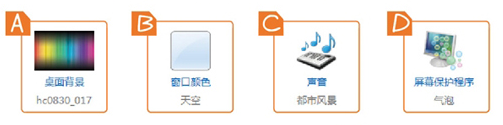
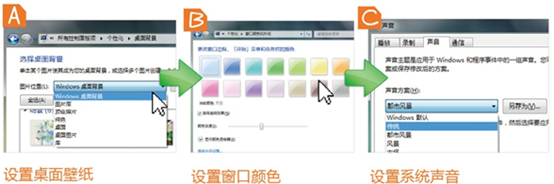
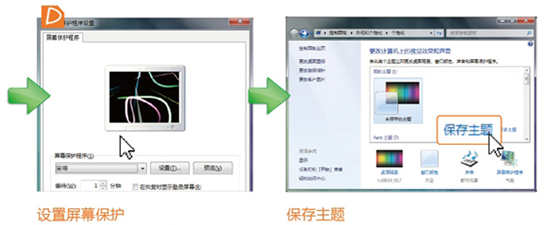
1、桌面背景
在這裡,你可以進入壁紙或者圖片文件夾,選擇一張或幾張圖片作為可切換使用的壁紙。
2、窗口顏色
在這裡,你可以根據你選擇的壁紙,選擇搭配的半透明窗口顏色,以及透明度。
3、設置系統聲音
在這裡,你可以根據需要在菜單中選擇喜歡的系統聲音方案。
4、設置屏幕保護
在這裡,你可以根據整體的預覽效果,選擇喜好的屏幕保護程序,還可以啟動屏幕保護程序的時間
5、保存主題
在 設置完以上的四項之後,就可以在這裡保存主題了,你只需要點擊‘我的主題’裡的‘保存主題’,並為該主題起個名稱,點擊‘保存’,我們自定義的主題也就完成了。
四、聯機下載更多的主題、壁紙……
相對來說,自定義主題總要花費比較長的時間,我們可以試試聯機下載主題。
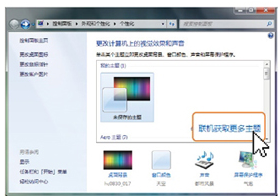
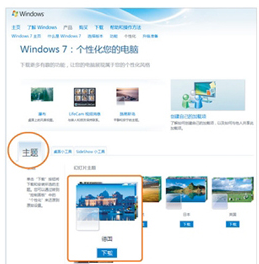
下載主題
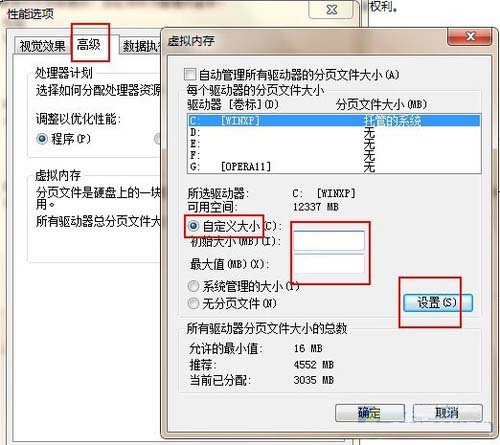
下載桌面背景
1、下載主題
只要點擊窗口右側的‘聯機獲取更多主題’,就可以下載更豐富的主題資源了。
2、桌面背景
Windwos7為您准備了各國的美景壁紙以及主題,讓你不用出門,就能領略異國風情。選擇你最愛的主題、背景,點擊‘下載’,就能馬上擁有他們了~趕快開始裝飾你的桌面吧。